Цифрові можливості, які тобі пропонує Photoshop, майже безмежні. Якщо ти хочеш оживити характер Роботофіли, яскраві лінії та оптимізовані суглоби є вирішальними для переконливого ефекту. У цьому посібнику я покажу тобі, як успішно підготувати яскраві лінії та оптимізувати суглоби твоєї роботизованої фігури, щоб твоє компо позиція виглядала ще живіше.
Головні висновки
- Використання інструмента пера для вигнутих ліній
- Створення та керування шарами та масками
- Застосування текстур та ефектів для реалістичних поверхонь
- Оптимізація суглобів для покращення пластичності та глибини
Покроковий посібник
Спочатку зосередимося на яскравих лініях на тілі Роботофіли. Щоб почати, вибери інструмент пера та перейдіть до верхньої частини своєї панелі шарів. Створи там нову групу під назвою «Лінії на тілі».
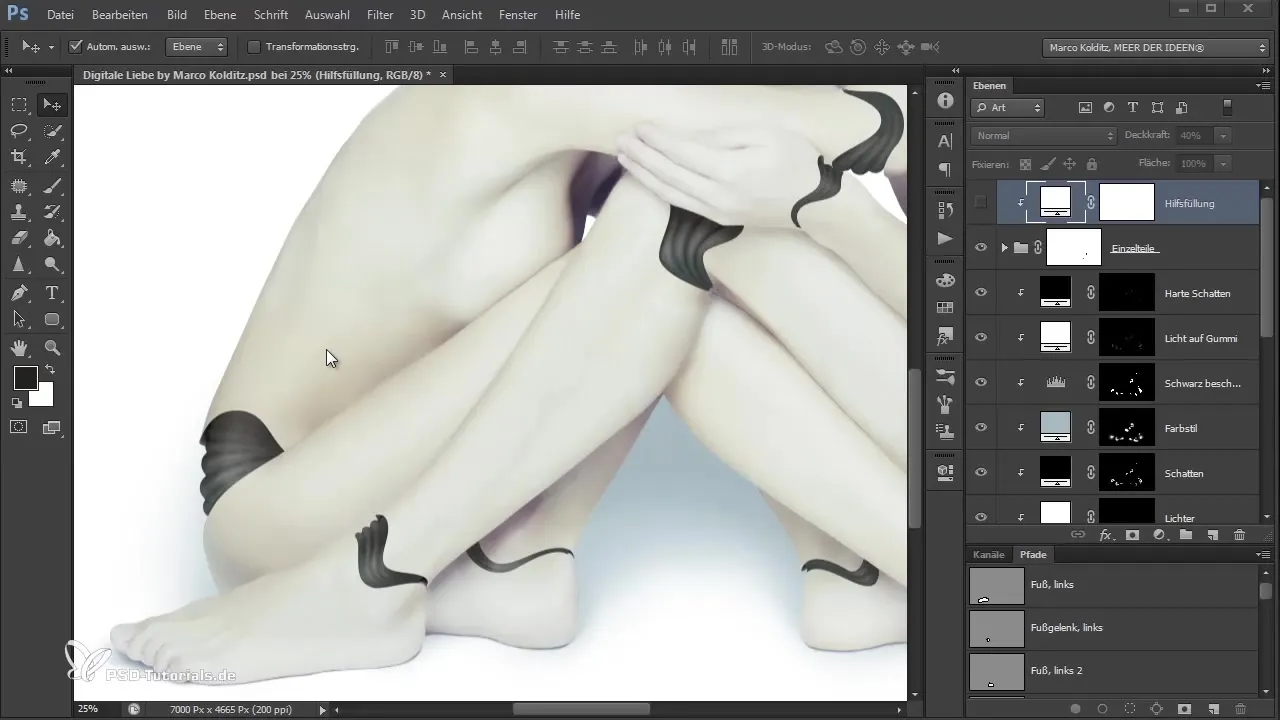
Тепер ти готовий створити шлях. За допомогою інструмента пера просто клацни і тягни, щоб сформувати вигнуту лінію. Ти можеш в будь-який момент за допомогою клавіші керування налаштувати точки, щоб уточнити форму. Дай волю своїй творчості; найголовніше, щоб лінія виглядала гарно вигнутою.
Коли лінія грубо створена, ти повинен подивитися на панель каналів. Там назви свій шлях, наприклад, «Лінія верхньої частини тіла», і отримай вибір, натиснувши ще раз клавішу керування. У групі «Лінії на тілі» тепер створюй новий шар і заповни його білим.
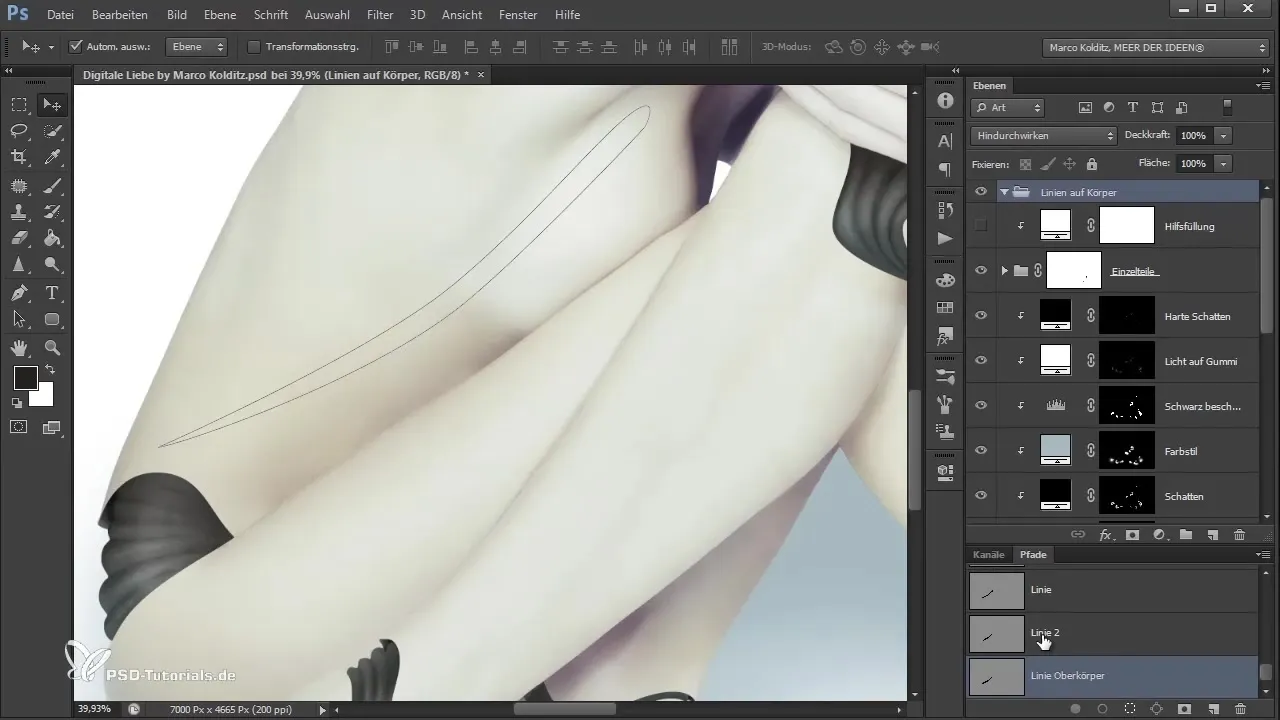
Після того, як вибір скасовано, у тебе є білий шар з вигнутою формою. Активуй його та вибери текстурну кисть, яка нагадує тканину. Змініть колір переднього плану на чорний, а прозорість на приблизно 16%. Так ти створиш захоплюючий текстурний візерунок, який вже виглядає добре.
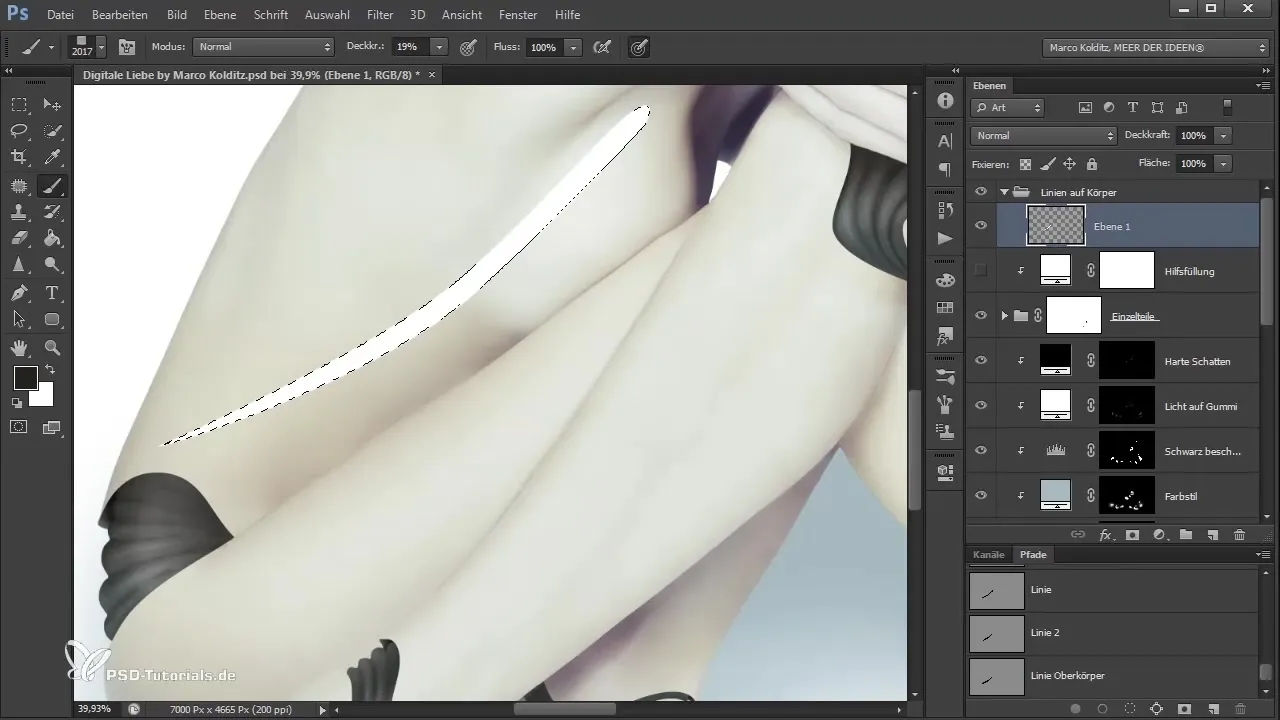
Стратегічно ти зараз додаєш внутрішню тінь, щоб додати лініям більше глибини. Зменш рівень тіні до приблизно 9%, встанови відстань на 6 і розмір на 2. Так ти отримуєш бажаний пластичний ефект, який робить твою Роботофілу ще більш живою.
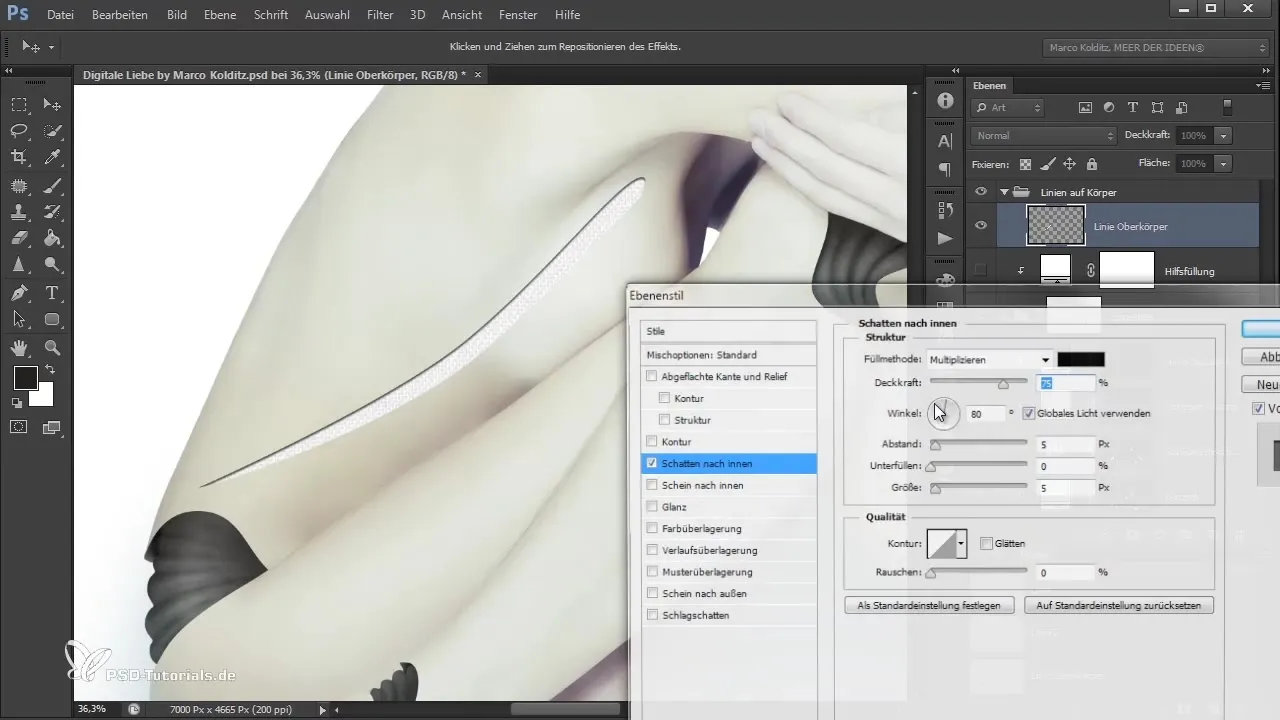
Після того, як ти намалював усі лінії, зверни увагу на те, щоб вони не завершувалися занадто різко. Ти можеш вирішити це санітарним способом, створивши під групою «Лінії на тілі» новий шар з білою заливкою. Цей шар також буде інвертовано та оброблено жорсткою кистю уздовж країв ліній, щоб створити гармонійну зону переходу.
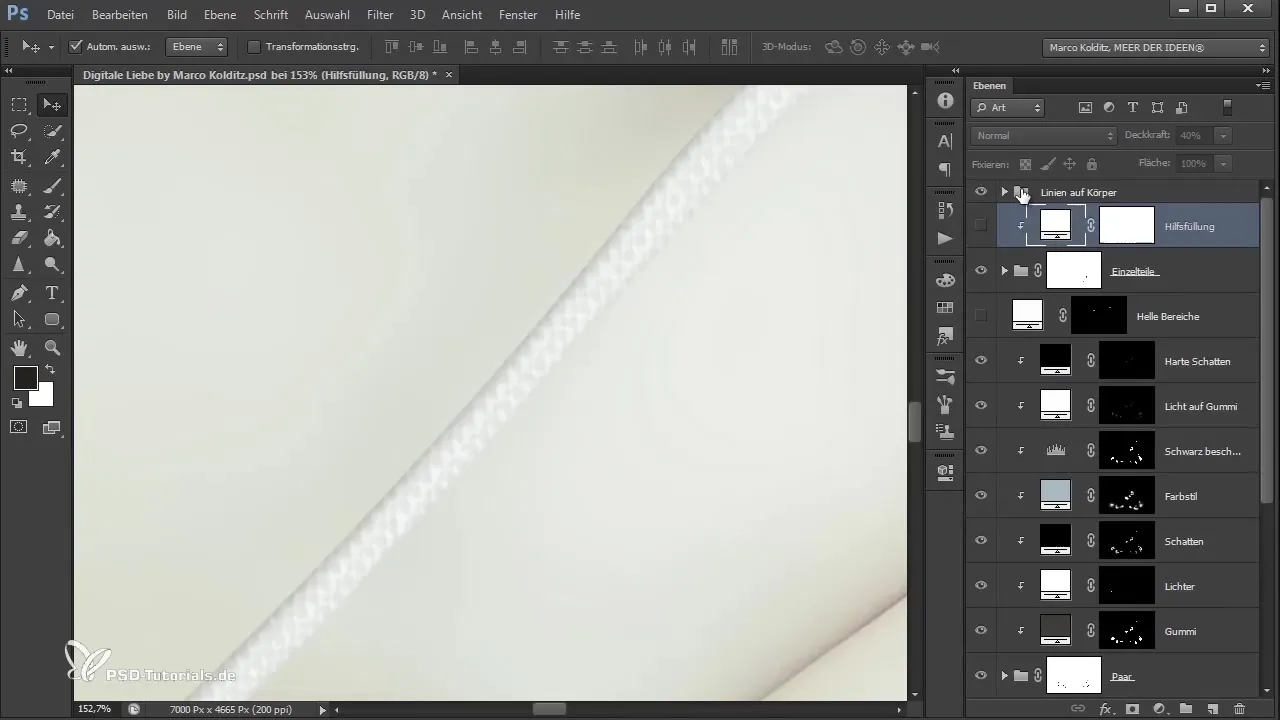
При цьому важливо, щоб лінії не були прямими або різко обрізаними. Ти повинні трохи розмити переходи, малюючи злегка тремтячою технікою, щоб створити більше натуральності. Так ти створюєш більше пластичності і уникаєш стерильного зображення твоєї фігури.
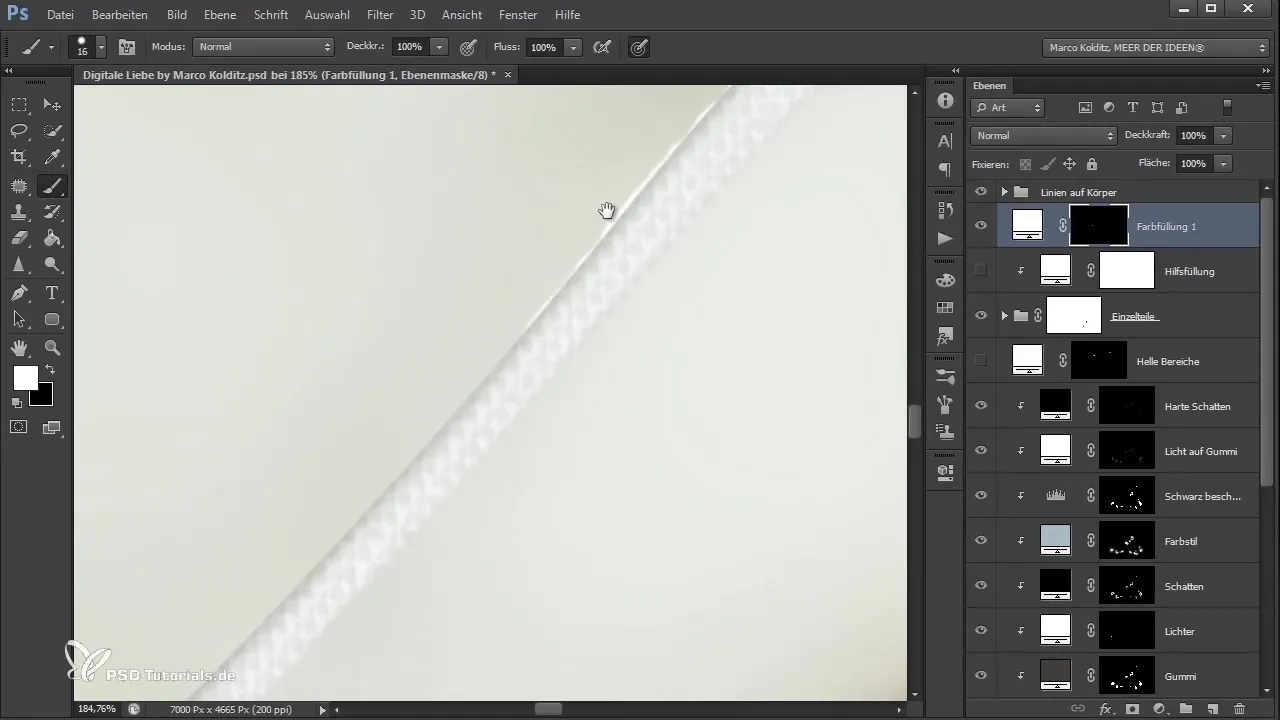
Коли ти обробив лінії з обох сторін, ти можеш побачити, що форма вже виглядає набагато м'якше і живіше. Наступним кроком слід також оптимізувати суглоби, щоб доповнити загальний вигляд і додати більше деталей. Я рекомендую тут створити нову заливку в темно-сірому кольорі, яку ти розмістиш під суглобами.
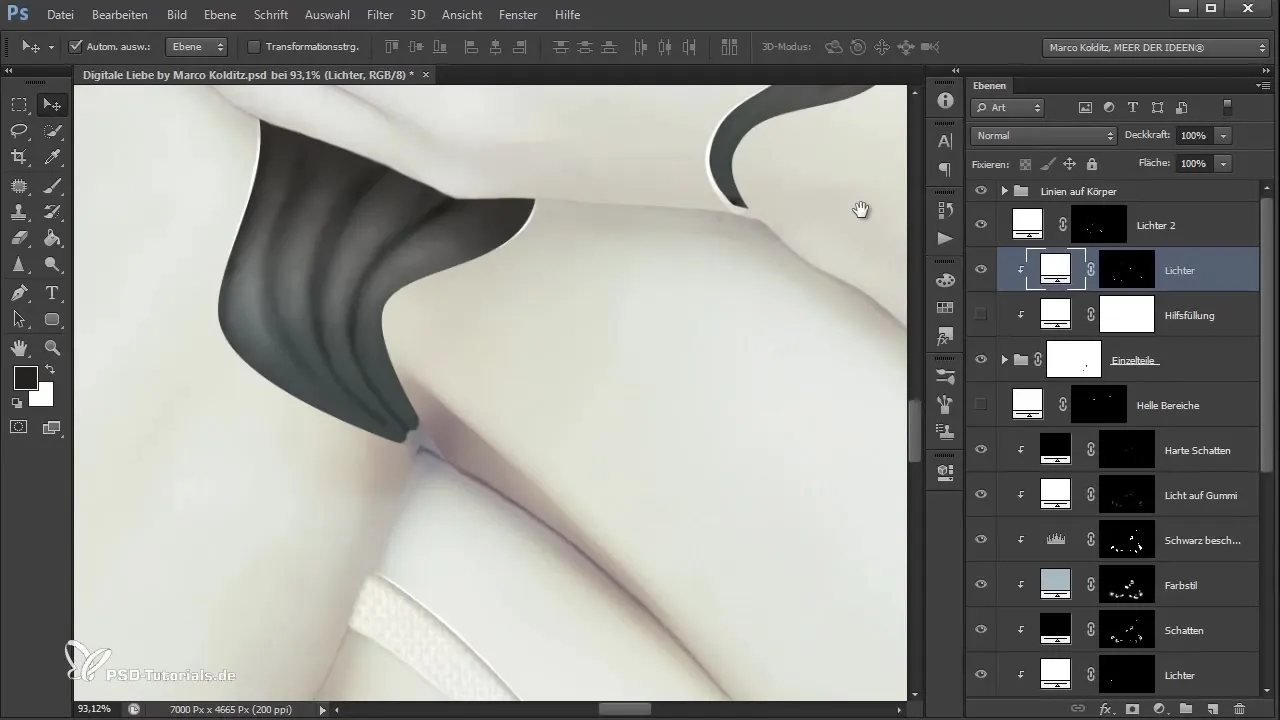
Не забувай інвертувати маску шару заливки та малювати жорсткою кистю уздовж суглобів, щоб створити більше визначення. Мета полягає в тому, щоб легкі акценти зосередилися на видимих ділянках суглобів, водночас надаючи враження гуми.
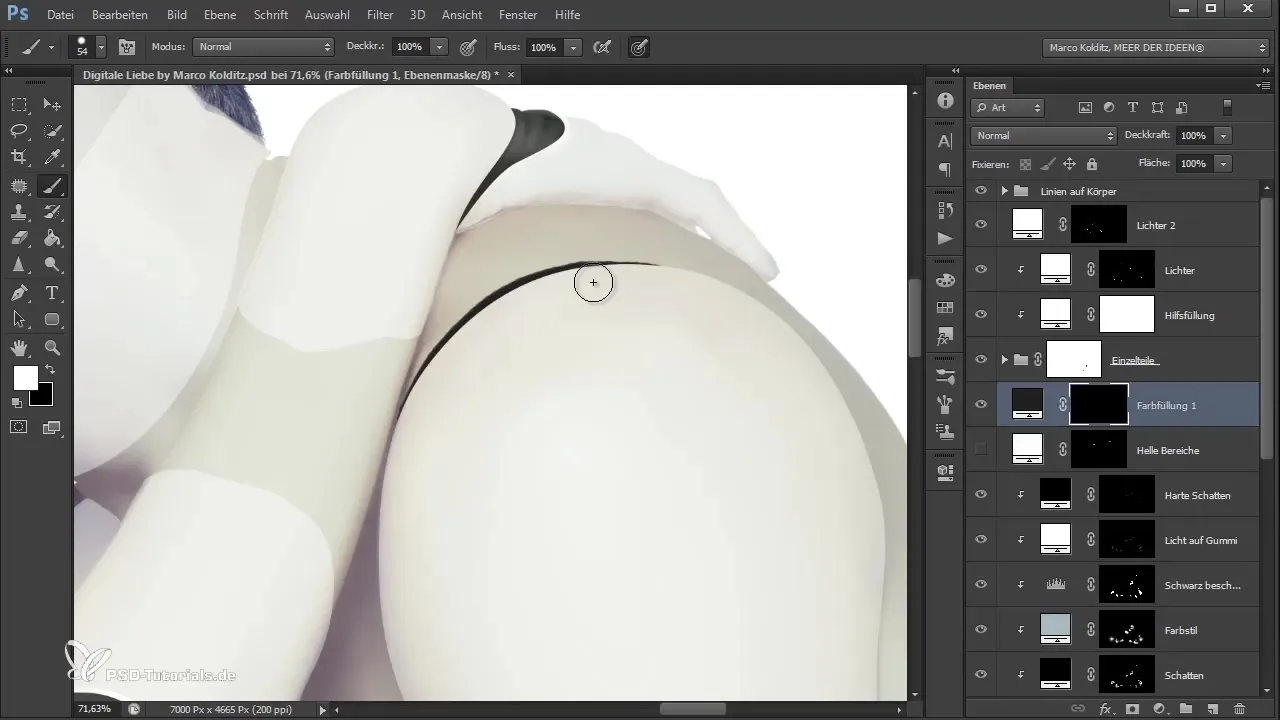
Якщо все виглядає добре, ти також можеш опціонально працювати з текстурною кистю, щоб ще більше варіювати вигляд і додати більше деталей у темніші ділянки.
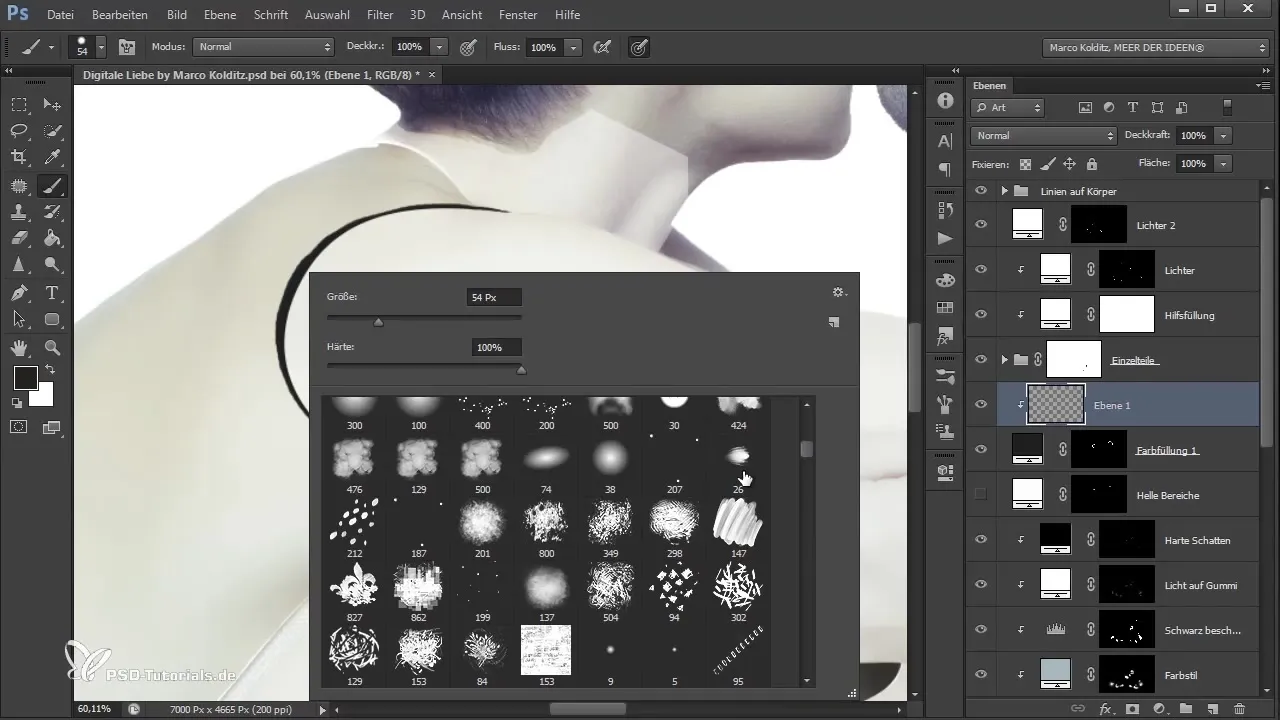
Щоб завершити роботу, переглянь усю картину та переконайся, що різні шари гармонійно співпрацюють. На завершення використай текстурну кисть, щоб можливо замаскувати ще неприємні ділянки.
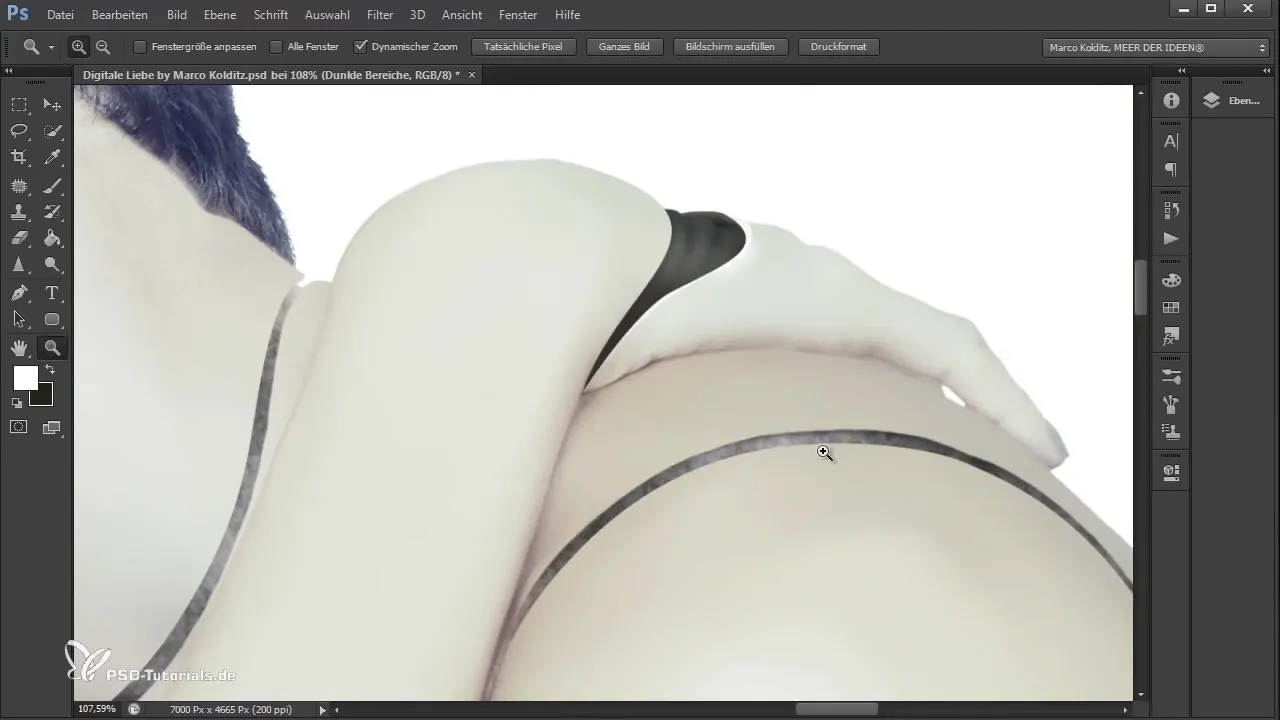
Підсумок - Підготовка яскравих ліній Роботофіли та оптимізація суглобів
Ти тепер дізнався, як створити яскраві лінії роботизованої фігури та оптимізувати суглоби. Робота з різними інструментами та техніками дає тобі змогу досягти вражаючого і живого результату.
Поширені питання
Як вибрати інструмент пера?Ти вибираєш його в меню інструментів зліва від Photoshop.
Як створити нову групу в панелі шарів?Натисни на піктограму нової групи внизу панелі шарів.
Як можу налаштувати прозорість кисті?Зміни прозорість у верхньому меню параметрів, коли вибрана кисть.
Як можу скасувати свій вибір?Натисни клавіші Ctrl + D на своїй клавіатурі.
Яка мета внутрішньої тіні?Внутрішня тінь надає лініям глибини та обсягу, створюючи пластичний ефект.


